เปลี่ยนพื้นหลังของรูปภาพเป็นขาวดำใน 4 ขั้นตอนง่ายๆ
การนำเสนอภาพที่ดีเป็นสิ่งสำคัญ โดยเฉพาะอย่างยิ่งกับคนในอุตสาหกรรมธุรกิจ เป็นหนึ่งในกลยุทธ์ของพวกเขาในการรับซื้อของผู้บริโภค นั่นคือเหตุผลที่ผู้ประกอบการส่วนใหญ่มักจะใช้เวลาหลายชั่วโมงในการทำให้ภาพลักษณ์ของผลิตภัณฑ์ของตนน่าสนใจยิ่งขึ้นต่อสาธารณชน และวิธีทั่วไปวิธีหนึ่งในการทำให้ภาพดูเรียบร้อยมากขึ้นคือการเปลี่ยนพื้นหลังเป็นสีดำหรือสีขาว ในโพสต์นี้ เราจะช่วยคุณ เปลี่ยนสีพื้นหลังของภาพถ่าย ด้วยความช่วยเหลือของสี่ขั้นตอนด้านล่างนี้
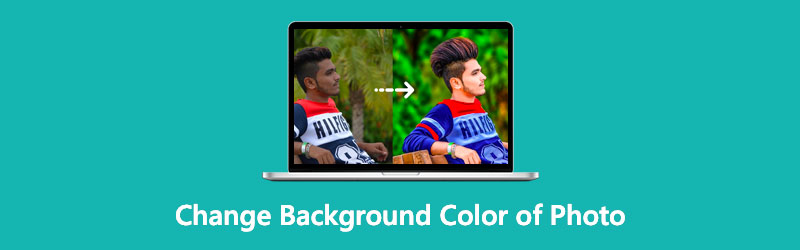
- ส่วนที่ 1 วิธีที่ดีที่สุดในการเปลี่ยนสีพื้นหลังของภาพถ่าย
- ส่วนที่ 2 วิธีอื่นในการเปลี่ยนสีพื้นหลัง
- ส่วนที่ 3 คำถามที่พบบ่อยเกี่ยวกับการเปลี่ยนสีพื้นหลังของภาพถ่าย
ส่วนที่ 1 วิธีที่ดีที่สุดในการเปลี่ยนสีพื้นหลังของภาพถ่าย
วิธีที่ดีที่สุดในการเปลี่ยนสีพื้นหลังคือการใช้ Vidmore Background Remover ออนไลน์. ตามชื่อของมัน มันเป็นน้ำยาล้างพื้นหลังที่คุณสามารถใช้ได้ทางออนไลน์ ด้วยเหตุนี้ คุณไม่จำเป็นต้องดาวน์โหลดซอฟต์แวร์บนอุปกรณ์ของคุณ เครื่องมือนี้มีอินเทอร์เฟซที่ใช้งานง่าย ซึ่งคุณสามารถไปยังส่วนต่างๆ ของเครื่องมือแก้ไขและเปลี่ยนพื้นหลังของรูปภาพเป็นขาวดำได้ทันที คุณสมบัติที่ยอดเยี่ยมอีกประการหนึ่งที่มีคือปัญญาประดิษฐ์ขั้นสูงที่จะลบพื้นหลังของรูปภาพทันทีเมื่ออัปโหลดลงในโปรแกรม นั่นคือเหตุผลที่บรรณาธิการส่วนใหญ่รีบใช้เครื่องมือนี้ เพราะมันทำงานโดยปราศจากความยุ่งยาก และไม่มีข้อจำกัดในเรื่องประเภทการยื่นเอกสาร
Vidmore Background Remover Online ยังอนุญาตให้แก้ไขรูปภาพขั้นพื้นฐาน เช่น การครอบตัด การตัดแต่ง การพลิก ดังนั้นผู้คนจึงรู้สึกทึ่งกับเครื่องมือนี้เพราะเป็นเหมือนร้านค้าครบวงจร และหากคุณสนใจที่จะเปลี่ยนพื้นหลังเป็นสีดำหรือสีขาว คุณสามารถดูบทช่วยสอนด้านล่างและทำตามสี่ขั้นตอน
ขั้นตอนที่ 1: เพื่อค้นหาโปรแกรมแก้ไขรูปภาพที่จะเปลี่ยนพื้นหลังของรูปภาพเป็นขาวดำ ค้นหา Vidmore Background Remover ออนไลน์ บนเบราว์เซอร์ของคุณ จากนั้นระบบจะพาคุณไปยังไซต์ หลังจากนั้นให้แตะ อัพโหลดภาพบุคคล อีกครั้งและอัปโหลดรูปภาพ
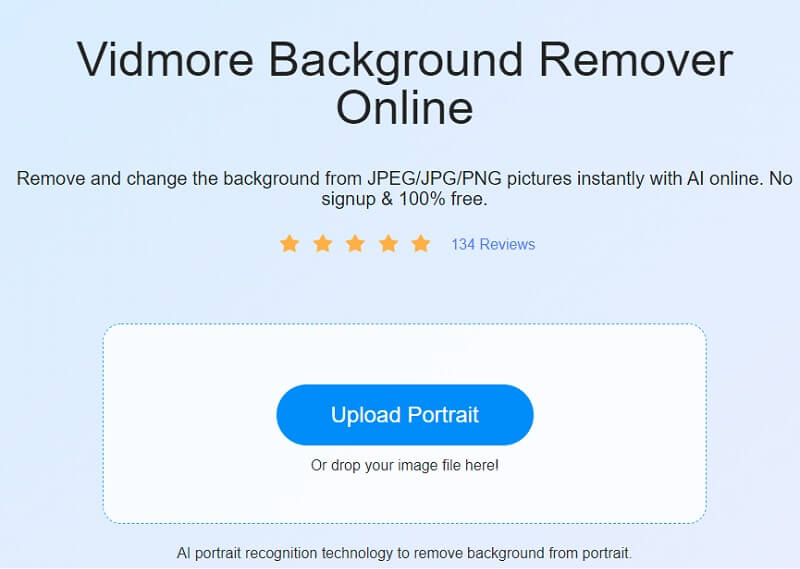
ขั้นตอนที่ 2: สิ่งต่อไปที่ต้องทำคือรอให้ไฟล์ของคุณได้รับการประเมินโดยปัญญาประดิษฐ์ หลังจากนั้น เครื่องมือจะแสดงตัวอย่างรูปภาพของคุณ หากคุณต้องการเปลี่ยนพื้นหลังของรูปภาพเป็นสีขาว ให้คลิกที่ แก้ไข แล้วแตะปุ่ม สี ปุ่ม. คลิกสีขาวบนตัวเลือกที่มี
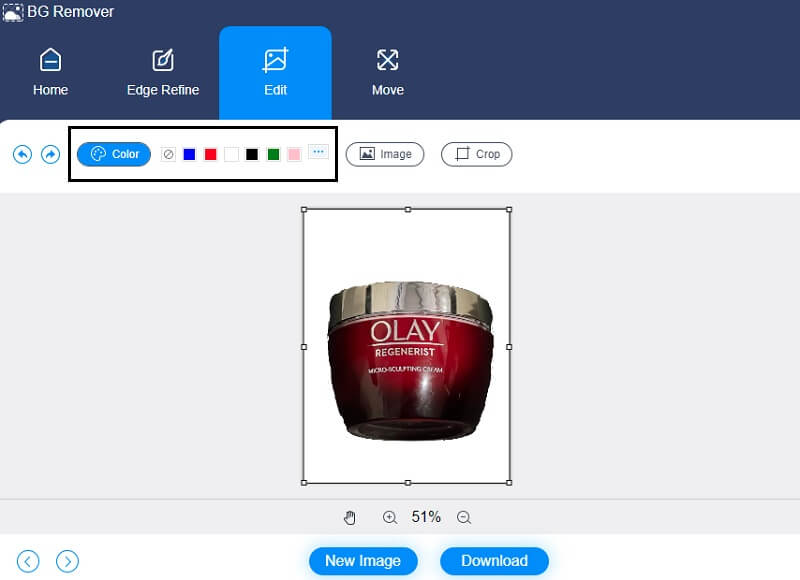
แต่ถ้าคุณชอบสีดำเป็นพื้นหลังของรูปภาพ คุณต้องแตะสีดำบน สี ปุ่ม.
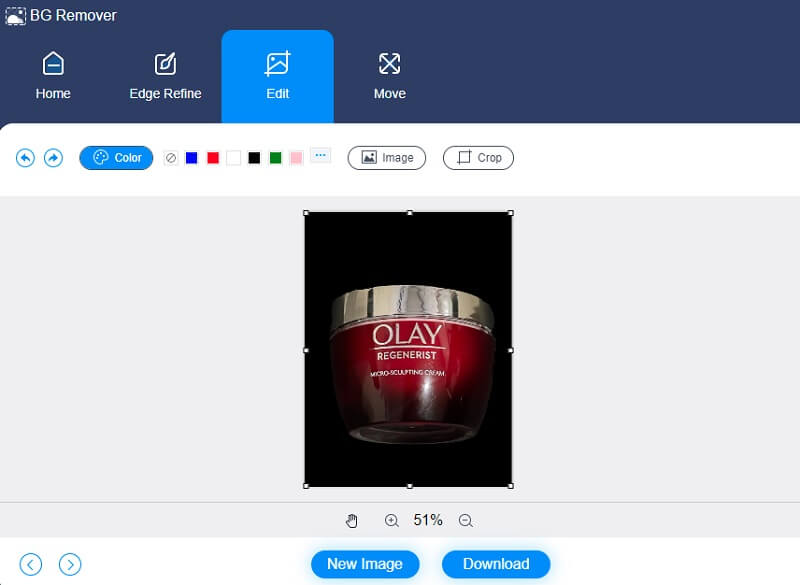
ขั้นตอนที่ 3: นอกเหนือจากการระบายสีพื้นหลังเป็นสีดำหรือสีขาวแล้ว Vidmore ยังมีเครื่องมือแก้ไขที่สำคัญบางอย่างอีกด้วย หากคุณคิดว่าพื้นหลังมีพื้นที่มากกว่า คุณก็ครอบตัดได้ ด้วยสิ่งนั้นด้านบน ครอบตัด ไอคอนที่ส่วนบนของภาพและเลือกอัตราส่วนที่ต้องการ
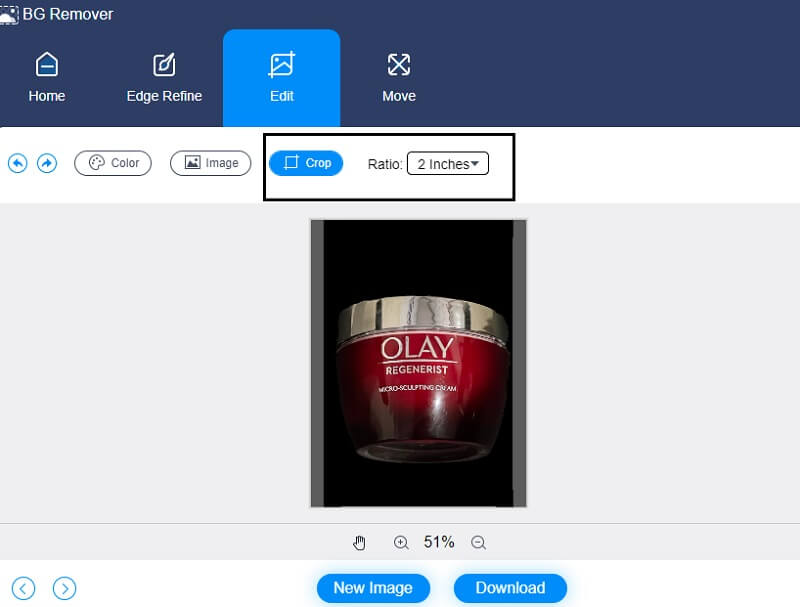
แต่ถ้าคุณต้องการปรับเปลี่ยนสัดส่วนของรูปภาพของคุณ คุณสามารถหมุนหรือพลิกได้โดยคลิกที่ ย้าย ที่ส่วนบนของภาพ คุณสามารถเลื่อนแถบเลื่อนจากซ้ายไปขวาเพื่อหมุนรูปภาพ
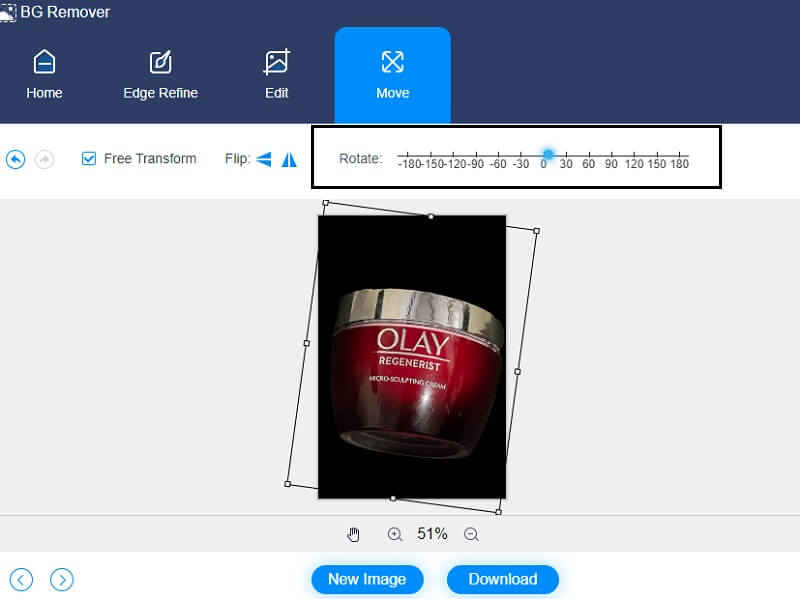
นอกจากนี้ คุณอาจต้องการพลิกมัน ดังนั้นคุณต้องแตะ สามเหลี่ยม ไอคอน.
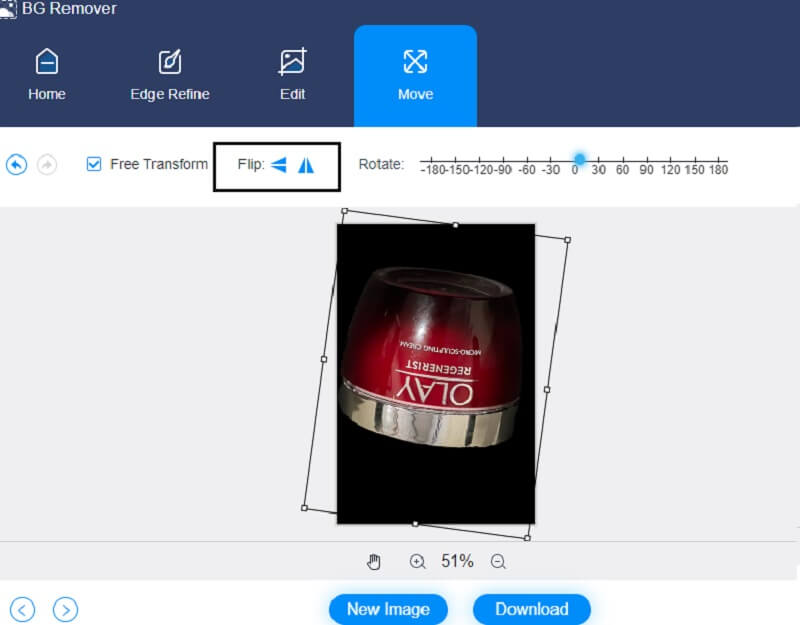
ขั้นตอนที่ 4: สุดท้ายนี้ หากคุณเปลี่ยนพื้นหลังของรูปภาพเป็นสีดำหรือสีขาวเสร็จแล้ว คุณสามารถบันทึกรูปภาพได้โดยคลิกที่ ดาวน์โหลด ปุ่มที่ด้านล่างของอินเทอร์เฟซ
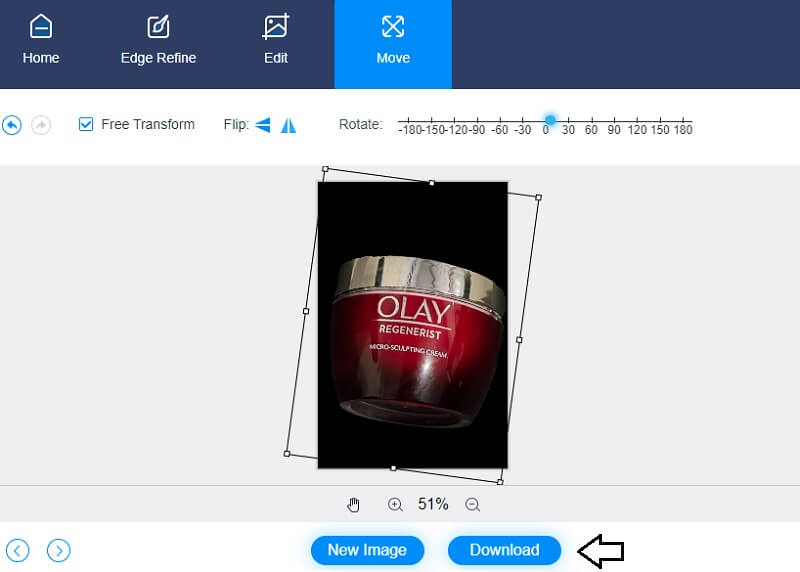
ส่วนที่ 2 วิธีอื่นในการเปลี่ยนสีพื้นหลัง
อีกวิธีในการเปลี่ยนพื้นหลังของรูปภาพเป็นสีดำหรือสีขาวคือ ClipMagic โปรแกรมตกแต่งรูปภาพนี้มีประโยชน์ โดยเฉพาะอย่างยิ่งหากคุณเป็นนักออกแบบกราฟิกในอุตสาหกรรมอีคอมเมิร์ซ ClipMagic ยังมีปัญญาประดิษฐ์ในตัว ซึ่งทำให้ผู้ใช้สามารถลบและเปลี่ยนพื้นหลังของผลิตภัณฑ์ได้ง่ายยิ่งขึ้น มีเครื่องมือแก้ไขที่จำเป็น เช่น การครอบตัด การหมุน และการพลิก นอกจากนั้น ClipMagic ยังให้คุณปรับปรุงรูปภาพของคุณได้อีกด้วย คุณสามารถปรับเงา ความสว่าง อุณหภูมิ และสมดุลแสงขาวได้ สุดท้ายนี้ มีฟีเจอร์สีทึบให้เลือก ให้คุณเลือกพื้นหลังได้ตามต้องการ หากคุณต้องการทราบว่า ClipMagic ทำงานอย่างไรในการเปลี่ยนรูปภาพเป็นขาวดำ นี่คือตัวอย่างด้านล่าง
ขั้นตอนที่ 1: ค้นหา ClipMagic บนเบราว์เซอร์ของคุณ เมื่อคุณอยู่ในหน้าหลัก ให้แตะ อัพโหลดภาพ หรือจะลากและวางรูปภาพก็ได้ เมื่อคุณอัปโหลดรูปภาพ รูปภาพจะแสดงเวอร์ชันต้นฉบับและเวอร์ชันที่แก้ไขบนหน้าจอ
ขั้นตอนที่ 2: หลังจากนั้น คุณอาจเริ่มเปลี่ยนพื้นหลังของรูปภาพเป็นสีดำหรือสีขาว คลิก พื้นหลัง ปุ่มที่ด้านล่างของหน้าจอของหน้า จากนั้นสีจะปรากฏที่ด้านข้างของภาพ คลิกสีขาวหรือสีดำที่ตัวเลือกที่มีอยู่แล้วแตะ ตกลง ปุ่ม.
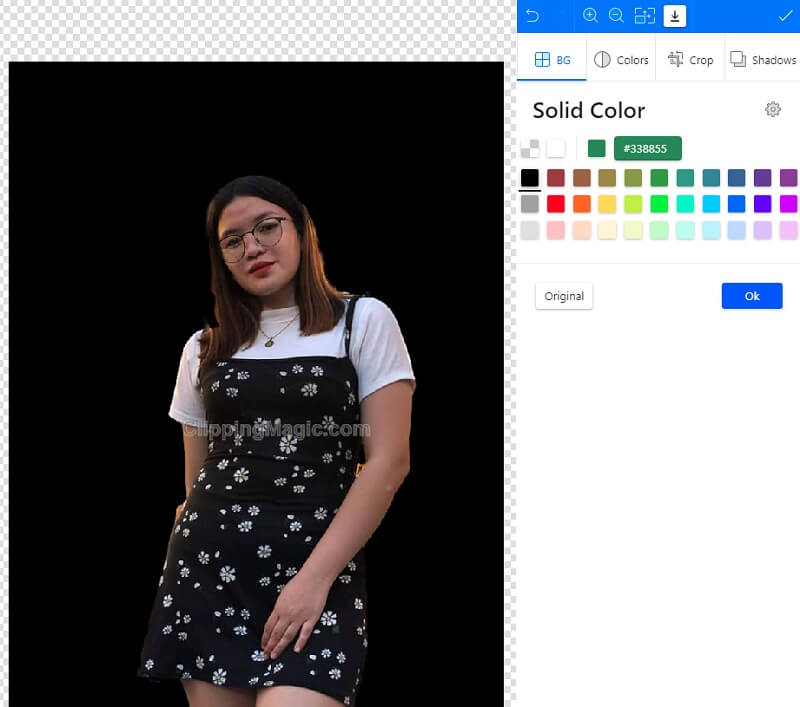
นอกจากการเปลี่ยนพื้นหลังของรูปภาพแล้ว คุณยังสามารถปรับคุณภาพของรูปภาพได้โดยแตะที่ สี ปุ่มใกล้ พื้นหลัง. เมื่อ การปรับสี ปรากฏขึ้น คุณสามารถปรับความสว่าง เงา ไฮไลท์ ความอิ่มตัว และอุณหภูมิได้ หลังจากทำการปรับเปลี่ยนเหล่านั้นแล้ว ให้แตะ ตกลง ปุ่ม.
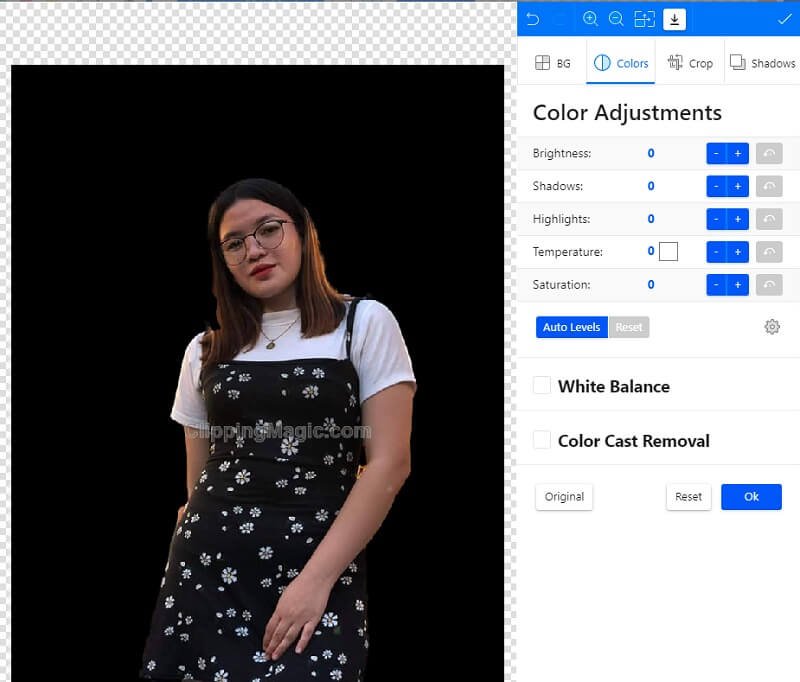
ขั้นตอนที่ 3: หลังจากนำการเปลี่ยนแปลงไปใช้กับรูปภาพของคุณแล้ว คุณสามารถคลิก ลูกศร ลงไปด้านล่างซึ่งหมายถึงการดาวน์โหลดภาพของคุณ
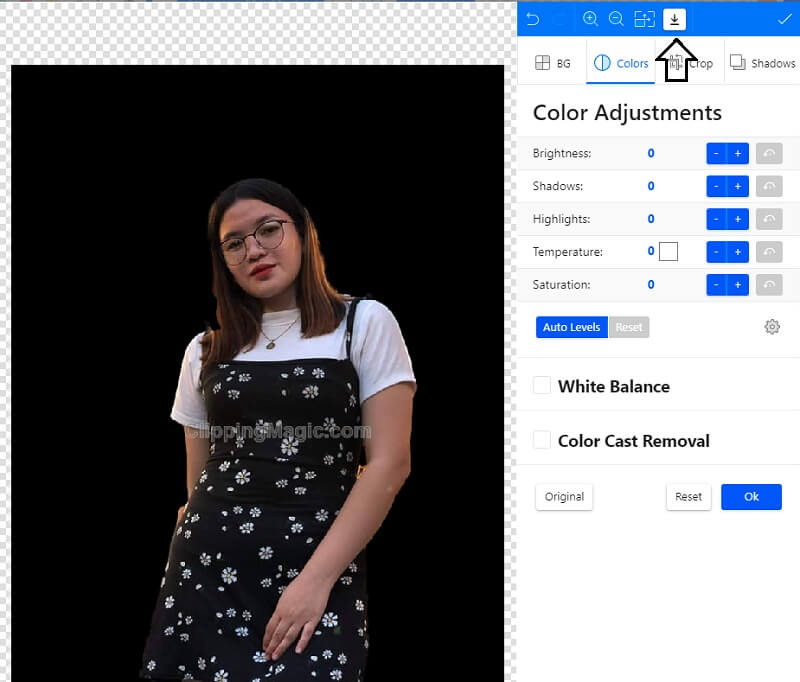
อ่านเพิ่มเติม:
ทำให้พื้นหลังรูปภาพโปร่งใสโดยใช้ Adobe Illustrator อย่างง่ายดาย
วิธีทำให้พื้นหลังโปร่งใสใน Photoshop อย่างง่ายดายและราบรื่น
ส่วนที่ 3 คำถามที่พบบ่อยเกี่ยวกับการเปลี่ยนสีพื้นหลังของภาพถ่าย
รูปแบบไฟล์ที่รองรับของ ClipMagic คืออะไร?
รูปแบบไฟล์ที่รองรับของ ClipMagic ได้แก่ GIF, BMP, JPEG และ PNG
พื้นหลังภาพไหนดีกว่ากัน ดำหรือขาว?
ควรใช้พื้นหลังสีขาวสำหรับรูปภาพของคุณ สีขาวเป็นสีพื้นหลังที่พบบ่อยที่สุด โดยรองลงมาคือสีดำ ไม่เกะกะและปราศจากสิ่งรบกวน และเหมาะอย่างยิ่งสำหรับภาพถ่ายที่มีความเปรียบต่าง สว่าง และโปร่งสบาย แม้ว่าพื้นหลังสีขาวจะทำงานได้ดีกับสีของวัตถุใดๆ ก็ตาม โทนสีกลางอาจเปลี่ยนไปตามสภาพแสง
พื้นหลังสีดำมีผลกระทบอะไร?
สีเข้มมักเกี่ยวข้องกับความรู้สึกวางอุบายและความงาม แม้ว่าจะเกี่ยวข้องกับอารมณ์ต่างๆ เนื่องจากสีดำเป็นสีของความจริงจัง มีอำนาจ และความสง่างาม จึงเหมาะที่จะใช้พื้นหลังสีดำสำหรับเว็บไซต์ที่ต้องการถ่ายทอดความคิดเหล่านี้
บทสรุป
การเปลี่ยนพื้นหลังของรูปภาพเป็นสีขาวหรือดำเป็นความคิดที่ดี หากคุณต้องการทำให้รูปภาพของคุณดูเรียบร้อยและน่าดึงดูดยิ่งขึ้นสำหรับใครก็ตามที่จะได้เห็น และด้วยความช่วยเหลือจากเครื่องมือด้านบนนี้ คุณมีอำนาจในการดึงดูดลูกค้าให้เข้ามาซื้อมากขึ้น หากคุณชอบตัวเปลี่ยนพื้นหลังที่มีเครื่องมือแก้ไขที่ยุ่งยาก คุณอาจพบว่า ClipMagic มีประโยชน์ ตรงกันข้าม หากคุณกำลังค้นหาหนทางที่บริสุทธิ์เพื่อ เปลี่ยนพื้นหลังของรูปภาพเป็นสีขาวคุณต้องป่วย Vidmore Background Remover Online



